Question
Problème: code d'erreur 224003 – ce fichier vidéo ne peut pas être lu – comment y remédier ?
Bonjour. Je ai besoin d'aide. Je reçois ce code d'erreur 224003 - ce fichier vidéo ne peut pas être lu sur le navigateur. Il apparaît lorsque j'essaie de regarder des vidéos. Divers. Malheureusement, cela se produit sur Chrome et sur Edge. Que puis-je faire?
Résolu réponse
Le code d'erreur 224003 est le problème que les utilisateurs signalent rencontrer sur divers navigateurs Web. Le problème est avec la lecture vidéo, et le contenu ne peut pas se charger et est bloqué. Il existe divers problèmes avec le système et la connexion qui peuvent conduire à ce problème Google Chrome, Safari, Microsoft Edge que les gens signalent continuellement en ligne.[1]
La raison courante derrière le code d'erreur 224003 - ce fichier vidéo ne peut pas être lu en raison d'un problème de connectivité sur la machine. Une autre cause première d'un tel problème de lecture pourrait être d'autres processus qui interfèrent avec la lecture vidéo et les paramètres intégrés dans le navigateur qui bloquent la vidéo pour vous.
Code d'erreur 224003 - ce fichier vidéo ne peut pas être lu peut également être le résultat de l'extension tierce, de problèmes de module complémentaire. Diverses applications antivirus et versions obsolètes de programmes déclenchent des interférences avec le lecteur vidéo. Le lecteur vidéo lui-même peut être obsolète et afficher des erreurs de procédure à cause de cela.[2]
Étant donné que le code d'erreur 224003 apparaît sur divers navigateurs Web populaires, nous ne pouvons pas affirmer qu'il s'agit de l'erreur d'application particulière ou du problème avec le système d'exploitation.[3] lui-même. Le problème apparaît sur JW Player qui est un lecteur multimédia intégré populaire. Il est utilisé par au moins des dizaines de millions de plateformes. Diagnostiquer la cause première du problème est important ici.
Nous pouvons essayer de répertorier les problèmes possibles qui conduisent au code d'erreur 224003 - ce fichier vidéo ne peut pas être lu et des solutions pour divers scénarios. Vous souhaiterez peut-être désactiver les modules complémentaires ou les applications dans le navigateur ou vérifier la connexion, les mises à jour du navigateur Web. Ce sont des solutions rapides, vous pouvez donc gagner du temps et résoudre le problème avant d'utiliser l'une des solutions de la liste.
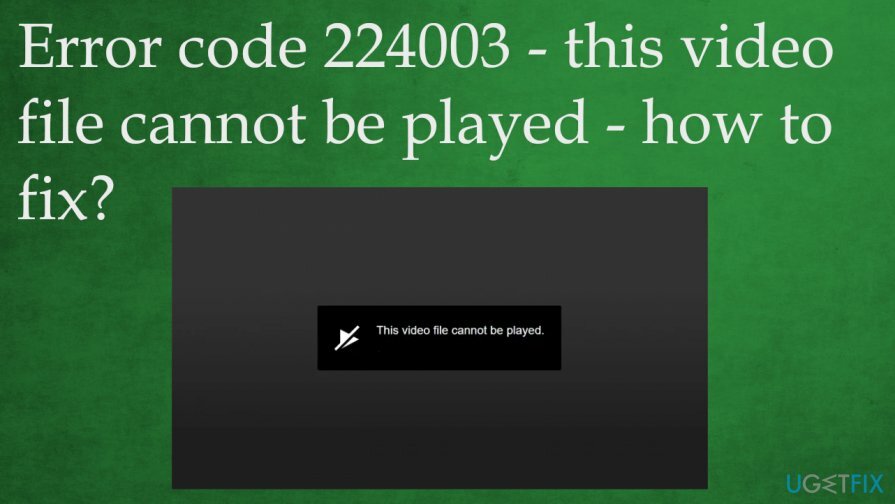
Comment réparer 224003 - ce fichier vidéo ne peut pas être lu erreur
Pour réparer le système endommagé, vous devez acheter la version sous licence de Réimager Réimager.
Le code d'erreur 224003 est le problème du navigateur, vous devrez donc peut-être réinitialiser certains paramètres sur Google Chrome, Mozilla Firefox, Microsoft Edge, Internet Explorer ou tout autre navigateur. Assurez-vous d'avoir les programmes à jour pour éviter tout problème avec la machine. L'incompatibilité et les anciennes applications sont des raisons courantes pour lesquelles les gens rencontrent divers problèmes sur leurs appareils. Si vous avez besoin de pièces plus difficiles à mettre à jour, fiez-vous à DriverFix c'est l'outil pour les mises à jour des pilotes.
En ce qui concerne les solutions et les conseils sur la façon de corriger le code d'erreur 224003 - ce fichier vidéo ne peut pas être lu, les sites peuvent aujourd'hui être bloqués, ainsi que diverses vidéos. Cependant, lorsque vous rencontrez ces erreurs en continu, vous devez vous attaquer à la cause première du problème. Vous pouvez avoir d'autres symptômes en plus de l'erreur, donc lorsque les performances du système vous ennuient - exécutez RéimagerMachine à laver Mac X9 pour résoudre vous-même des problèmes de système d'exploitation supplémentaires. Vous pouvez trouver quelques solutions pour des navigateurs particuliers et des correctifs plus généraux.
Désactiver les modules complémentaires et les extensions
Pour réparer le système endommagé, vous devez acheter la version sous licence de Réimager Réimager.
Chrome
- Cliquez sur les points en haut pour ouvrir le menu.
- Choisir Plus d'outils.
- Puis Prolongations.
- Dans la liste, recherchez les applications susceptibles de déclencher des problèmes et activez le bouton pour les désactiver ou les supprimer complètement.
Safari
- Ouvrez le navigateur et accédez au menu.
- Trouver Extensions Safari et désinstallez n'importe lequel du navigateur.
Firefox
- Ouvrir le menu.
- Trouver Modules complémentaires section.
- Recherchez des applications, des programmes antivirus.
- Désactiver eux.
Bord
- Allez dans le menu en cliquant sur ceux points.
- Cliquez sur Rallonges et trouvez ceux que vous souhaitez désactiver.
Désactivez l'accélération matérielle pour corriger le code d'erreur 224003 - ce fichier vidéo ne peut pas être lu
Pour réparer le système endommagé, vous devez acheter la version sous licence de Réimager Réimager.
- Aller à Réglages avancés sur le Navigateur Chrome.
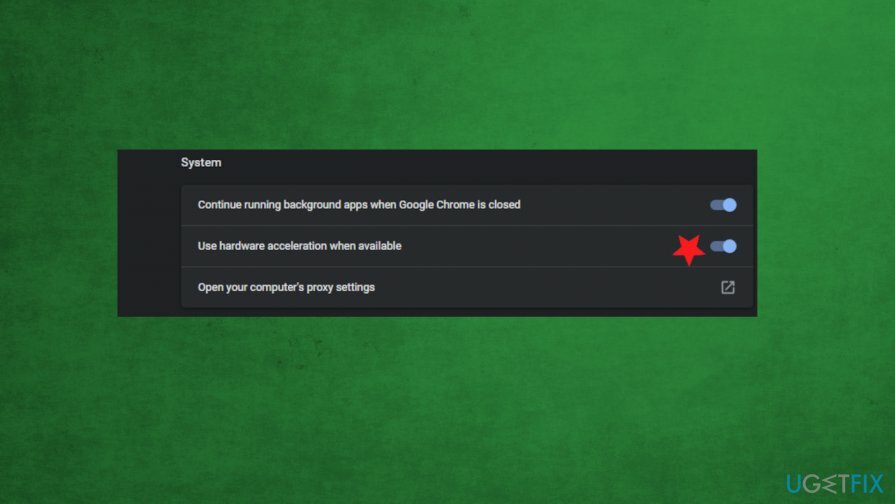
- En dessous de Système trouver Utiliser l'option d'accélération matérielle.
- Désactivez la fonction.
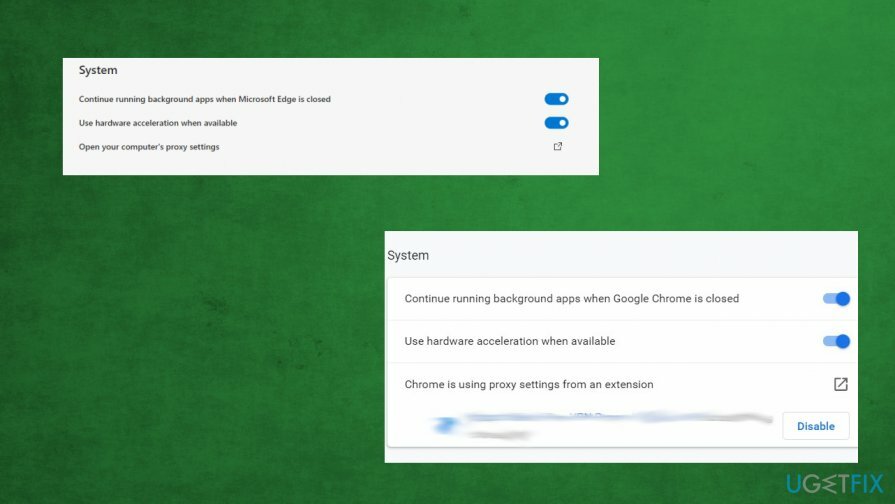
Vous pouvez trouver la même fonctionnalité sur Firefox dans la section Performances et sous Options système sur Edge.
Désactiver le pare-feu système
Pour réparer le système endommagé, vous devez acheter la version sous licence de Réimager Réimager.
- Aller à Réglages.
- Trouver Mise à jour et sécurité.
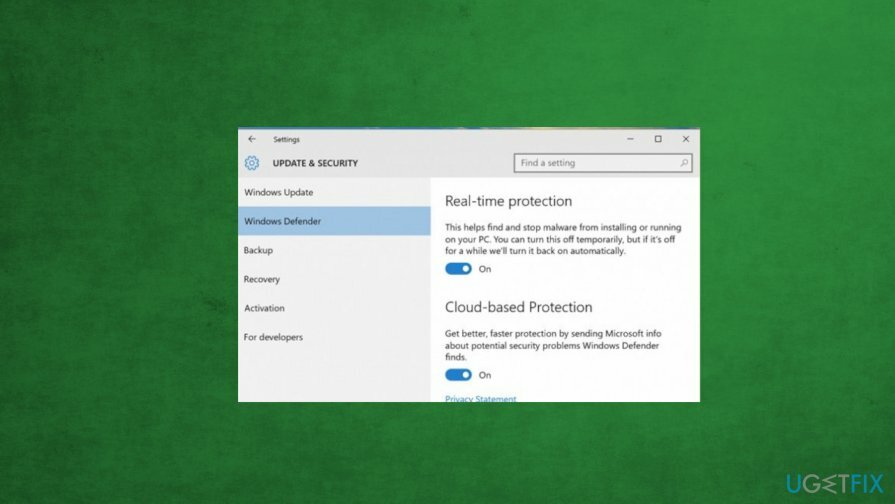
- Aller à Windows Defender et basculez l'analyse de protection en temps réel.
Effacer les données de navigation et les fichiers mis en cache pour corriger le code d'erreur 224003
Pour réparer le système endommagé, vous devez acheter la version sous licence de Réimager Réimager.
- Aller à Chrome paramètres et trouver Confidentialité et sécurité section.
- Choisissez la flèche et trouvez Effacer les données de navigation.
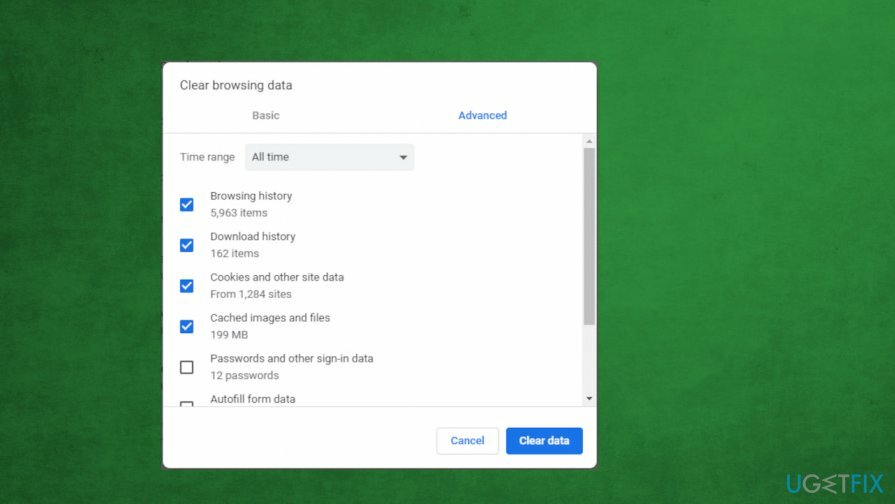
- Cliquer sur Avancée et cochez les données recherchées.
- Effacer les données.
Désactiver le serveur proxy
Pour réparer le système endommagé, vous devez acheter la version sous licence de Réimager Réimager.
- Ouvert Exécuter la boîte de dialogue boîte et type inetpl.cpl, frapper D'ACCORD.
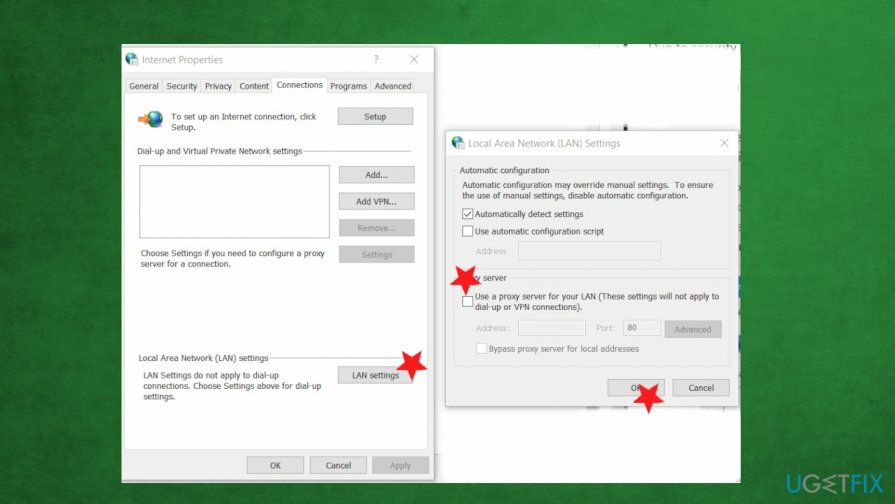
- Dans le Propriétés Internet, choisir la Onglet Connexion et cliquez Paramètres lan.
- Décocher Utilisez un serveur proxy pour votre réseau local.
- Appuyez sur OK.
Réparez vos erreurs automatiquement
L'équipe ugetfix.com fait de son mieux pour aider les utilisateurs à trouver les meilleures solutions pour éliminer leurs erreurs. Si vous ne voulez pas vous battre avec des techniques de réparation manuelle, veuillez utiliser le logiciel automatique. Tous les produits recommandés ont été testés et approuvés par nos professionnels. Les outils que vous pouvez utiliser pour corriger votre erreur sont répertoriés ci-dessous :
Offrir
Fais le maintenant!
Télécharger le correctifJoie
Garantie
Fais le maintenant!
Télécharger le correctifJoie
Garantie
Si vous n'avez pas réussi à corriger votre erreur à l'aide de Reimage, contactez notre équipe d'assistance pour obtenir de l'aide. S'il vous plaît, faites-nous savoir tous les détails que vous pensez que nous devrions connaître sur votre problème.
Ce processus de réparation breveté utilise une base de données de 25 millions de composants pouvant remplacer tout fichier endommagé ou manquant sur l'ordinateur de l'utilisateur.
Pour réparer le système endommagé, vous devez acheter la version sous licence de Réimager outil de suppression de logiciels malveillants.

Accédez au contenu vidéo géo-restreint avec un VPN
Accès Internet Privé est un VPN qui peut empêcher votre fournisseur d'accès Internet, le gouvernement, et des tiers de suivre votre ligne et vous permettre de rester complètement anonyme. Le logiciel fournit des serveurs dédiés pour le torrent et le streaming, garantissant des performances optimales et ne vous ralentissant pas. Vous pouvez également contourner les restrictions géographiques et afficher des services tels que Netflix, BBC, Disney+ et d'autres services de streaming populaires sans limitations, où que vous soyez.
Ne payez pas les auteurs de ransomwares – utilisez des options alternatives de récupération de données
Les attaques de logiciels malveillants, en particulier les logiciels de rançon, sont de loin le plus grand danger pour vos photos, vidéos, fichiers professionnels ou scolaires. Étant donné que les cybercriminels utilisent un algorithme de cryptage robuste pour verrouiller les données, il ne peut plus être utilisé tant qu'une rançon en bitcoin n'a pas été payée. Au lieu de payer des pirates, vous devriez d'abord essayer d'utiliser une alternative récupération méthodes qui pourraient vous aider à récupérer au moins une partie des données perdues. Sinon, vous pourriez également perdre votre argent, ainsi que les fichiers. L'un des meilleurs outils qui pourraient restaurer au moins certains des fichiers cryptés - Récupération de données Pro.